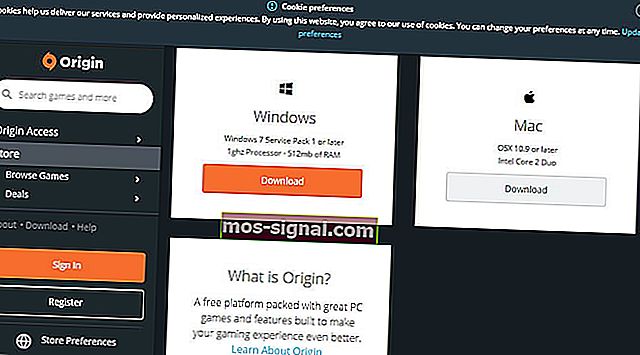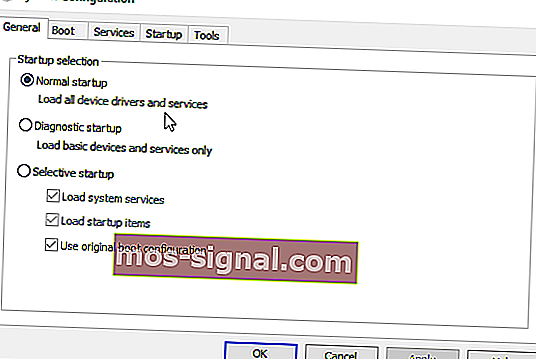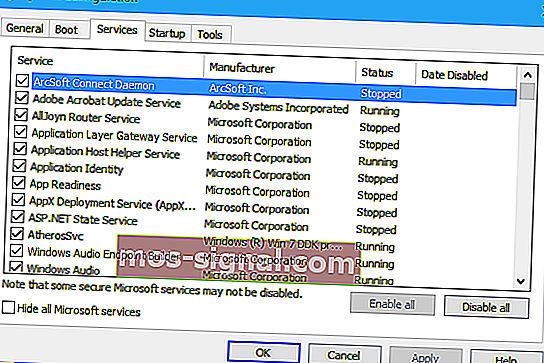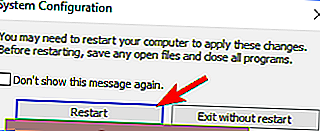Apex Legends se blochează fără mesaj de eroare? Repara-l acum
- Apex Legends este un joc Co-Op battle royale dezvoltat de Electronic Arts și iubit de milioane.
- Cu toate acestea, unii jucători au dificultăți în a juca din cauza blocărilor aleatorii care apar.
- Pentru a afla mai multe despre acest joc uimitor, consultați pagina dedicată Apex Legends.
- Jucătorii dedicați pot găsi mai multe de citit și în secțiunea noastră dedicată jocurilor.

Apex Legends este cel mai recent blockbuster Battle Royale pentru Windows lansat de EA și Respawn pe Origin.
Cu toate acestea, unii jucători Apex au declarat că jocul se prăbușește cu o anumită regularitate de când Respawn l-a lansat în februarie 2019. Un jucător a declarat:
Scriu acest lucru pentru că sunt unul dintre oamenii cărora le-ar plăcea foarte mult și ar iubi noul dvs. joc APEX LEGENDS; totuși, în prezent, nu mă bucur de jocul tău, deoarece continuă să se prăbușească fără oprire FĂRĂ ERORIE și nu pentru că am un PC nenorocit.
Astfel, Apex Legends se blochează cu o anumită regularitate pentru unii jucători fără niciun mesaj de eroare. Deci, nu există indicii pentru rezoluții potențiale în cadrul unui mesaj de eroare. Nici EA nu a furnizat rezoluții oficiale sau o actualizare care remediază blocarea Apex Legends.
Cu toate acestea, unii jucători au descoperit încă câteva rezoluții pentru remedierea Apex. Acestea sunt câteva dintre rezoluțiile care ar putea remedia blocarea Apex.
Cum remediez blocările Apex Legends fără erori?
- Actualizați driverul plăcii grafice
- Reparați fișierele jocului Apex Legend
- Actualizați Apex Legends in Origin
- Reinstalați clientul de joc Origin
- Reparați serviciul Easy Anti-Cheat
- Plasați o restricție asupra ratei de cadre a jocului
- Curățați Windows
1. Actualizați driverul plăcii grafice

Utilizatorii ar trebui să se asigure că au cele mai actualizate drivere pentru plăci grafice pentru GPU-uri, iar acest lucru se poate face cu ușurință dacă au DriverFix .
Acest utilitar ușor este extrem de eficient, identificând toți driverele de pe computer care sunt fie vechi, rupte sau lipsesc în totalitate.

Apoi va continua să descărcați cele mai recente și să le instalați pe computerul dvs., având doar să selectați pe care să le remediați sau nu.
DriverFix nu corectează doar driverele GPU, ci gestionează și driverele de la periferice, orice dispozitiv pe care l-ați conectat la computerul dvs. va avea și cele mai recente drivere.

DriverFix
DriverFix va actualiza și repara driverele GPU într-o clipă, astfel încât să puteți juca APex Legends fără probleme! Încercare gratuită Accesați site-ul web2. Reparați fișierele jocului Apex Legend

Apexul se poate bloca din cauza fișierelor de joc corupte. Deci, încercați să reparați fișierele jocului.
Jucătorii pot face acest lucru în Origin făcând clic pe Biblioteca mea de jocuri pentru a deschide biblioteca. Apoi faceți clic dreapta pe jocul Apex Legends și selectați opțiunea Repair .
3. Actualizați Apex Legends in Origin

Unii jucători au confirmat că actualizarea Apex remediază jocul. Jucătorii pot face acest lucru făcând clic pe Biblioteca mea de jocuri din stânga ferestrei Origin.
Faceți clic dreapta pe Apex Legends și selectați opțiunea Actualizare joc .
4. Reinstalați clientul de joc Origin
- Faceți clic dreapta pe butonul Start pentru a selecta și deschide Run .
- Introduceți appwiz.cpl în caseta de text Deschidere și selectați opțiunea OK .

- Selectați Origin și faceți clic pe Dezinstalare .
- Selectați opțiunea Da pentru a furniza confirmări suplimentare.
- Reporniți desktopul sau laptopul după ce ați dezinstalat Origin.
- Deschideți pagina Obțineți cea mai recentă versiune a Originului într-un browser.
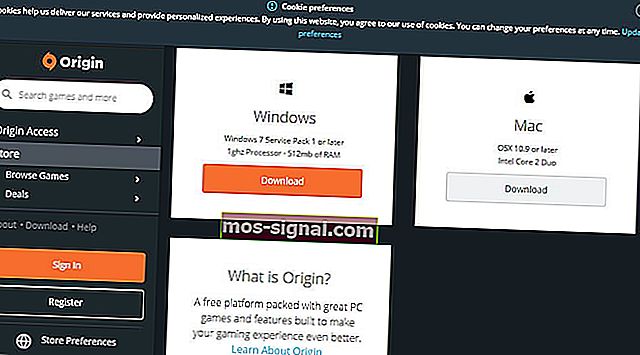
- Apoi faceți clic pe butonul Descărcare pentru Windows.
- Instalați Origin cu expertul de configurare descărcat.
Reinstalarea software-ului client Origin se va asigura că jucătorii au cea mai recentă versiune a software-ului. Jocurile Origin vor funcționa probabil mai bine cu cea mai recentă versiune a software-ului client instalat.
5. Reparați serviciul Easy Anti-Cheat

- Mai întâi, deschideți folderul jocului Apex Legends .
- Apoi, deschideți subfolderul Easy Anti-Cheat .
- Apoi faceți clic dreapta pe Easy Anti-Cheat și selectați Run as administrator .
- Apăsați butonul Service reparare din fereastra de configurare Easy Anti-Cheat.
- Apoi, apăsați butonul Finalizare .
Apex-ul se poate datora și serviciului Easy Anti-Cheat. Deci, repararea Easy Anti-Cheat este o soluție potențială.
6. Plasați o restricție asupra ratei de cadre a jocului

- Deschidere de origine.
- Faceți clic pe Biblioteca mea de jocuri pentru a deschide biblioteca de jocuri.
- Faceți clic dreapta pe Apex Legends și selectați Proprietăți joc.
- Selectați fila Opțiuni avansate de lansare .
- Apoi introduceți + fps_max 100 în caseta de text Argumente linie de comandă.
- Apăsați butonul Salvare .
Unii utilizatori au spus că au reparat Apex stabilind o rată de cadru maximă de 100 pentru joc.
7. Curățați Windows Boot
- Deschideți accesoriul Run.
- Introduceți msconfig în Executare și faceți clic pe OK pentru a deschide fereastra Configurare sistem.
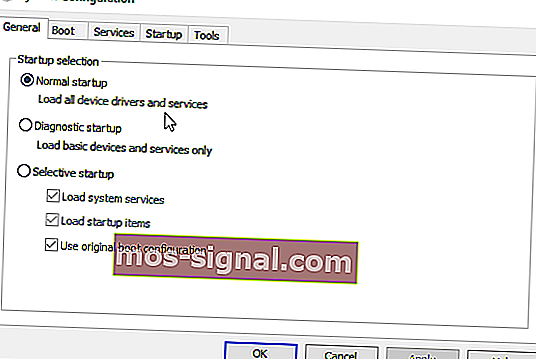
- Selectați Pornire selectivă din fila General.
- Selectați Încărcare servicii de sistem și Utilizați setările de configurare inițiale de încărcare .
- Debifați caseta de selectare Încărcare elemente de pornire .
- Apoi selectați fila Servicii afișată direct mai jos.
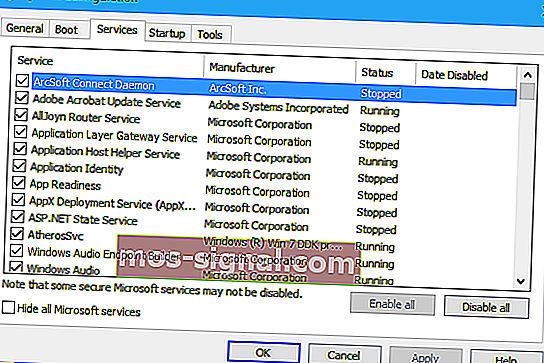
- Selectați mai întâi Ascundeți toate serviciile Microsoft , care va exclude mai multe servicii esențiale din listă.
- Apoi selectați opțiunea Disable all .
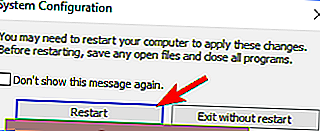
- Selectați opțiunea Aplicare .
- Apăsați butonul OK pentru a ieși din configurarea sistemului.
- Selectați opțiunea Restart din fereastra casetei de dialog care se deschide.
Windows-ul de pornire curată se va asigura că nu există potențiale conflicte software cu utilitățile antivirus și alte programe, eliminând programele și serviciile terților de la pornire. Deci, o încărcare curată ar putea face, de asemenea, o diferență.
Dacă Apex nu se blochează după pornirea curată, jucătorii vor trebui să-și dea seama care este software-ul aflat în conflict (cel mai probabil utilitare antivirus). Apoi, ei pot restaura toate celelalte programe din pornirea sistemului prin Task Manager.
Rezoluțiile de mai sus ar putea remedia blocarea Apex pentru unii jucători. Cu toate acestea, nu li se garantează că vor remedia Apex Legends pentru toți jucătorii. Sperăm că EA va lansa în curând câteva patch-uri de actualizare care vor rezolva unele dintre erorile jocului.
Nota editorului: Această postare a fost publicată inițial în martie 2019 și a fost reînnoită și actualizată în octombrie 2020 pentru prospețime, acuratețe și exhaustivitate.